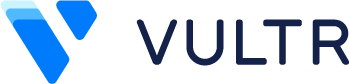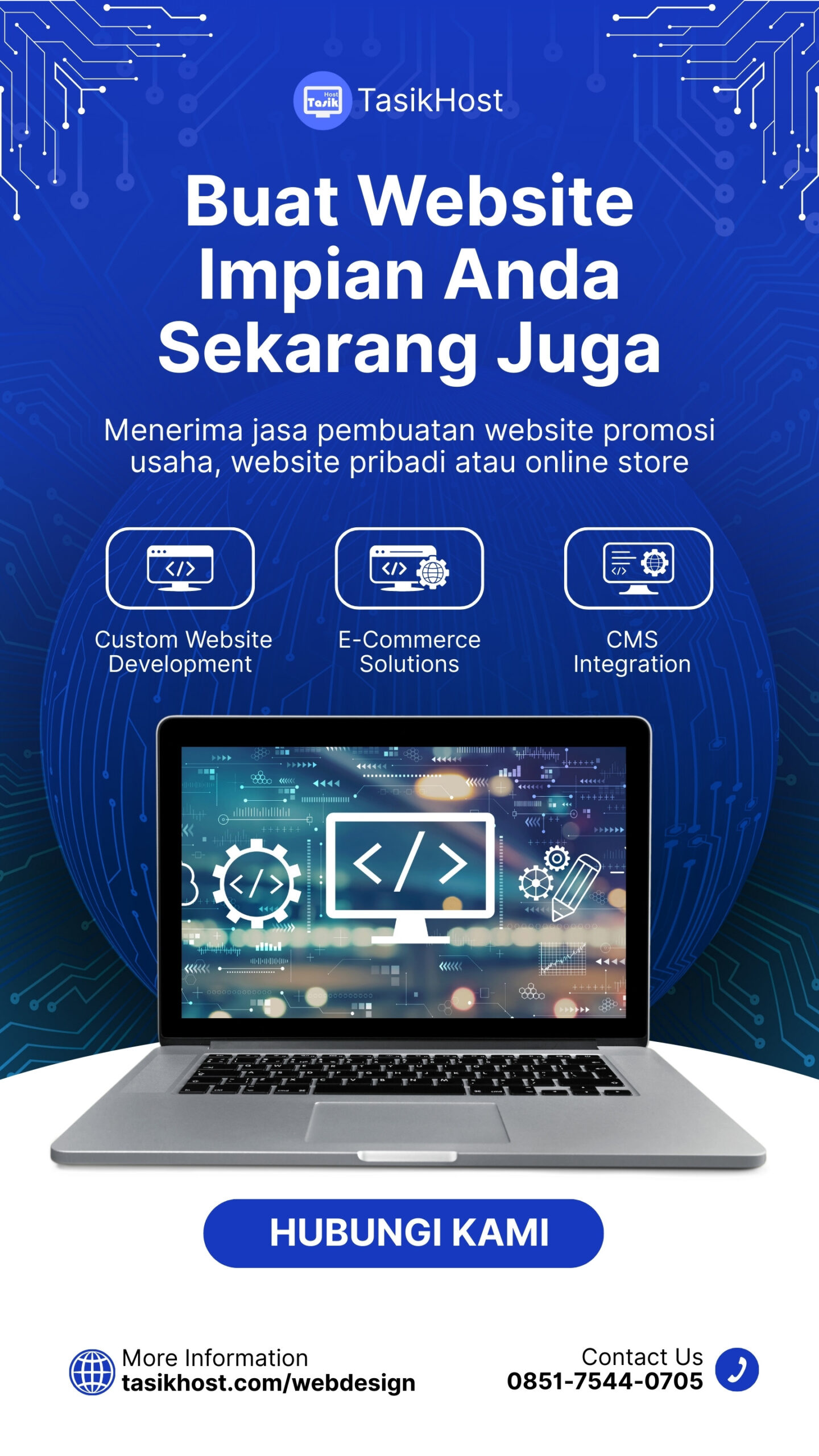Apakah laptop atau server Ubuntu kamu sering lemot karena RAM habis? Jangan khawatir, kamu bisa menambahkan swap. Swap adalah ruang di harddisk atau SSD yang digunakan sebagai memori cadangan ketika RAM penuh. Walaupun tidak secepat RAM asli, swap bisa membantu sistem tetap stabil dan tidak cepat crash.
Di artikel ini, kita akan membahas cara membuat swap di Ubuntu dengan mudah, cocok untuk pemula.
Apa Itu Swap di Ubuntu?
Swap adalah area penyimpanan tambahan yang dipakai sistem saat RAM penuh. Fungsinya antara lain:
- Membantu menjalankan aplikasi berat di RAM terbatas.
- Menjaga sistem tetap stabil, terutama server yang menggunakan OS Ubuntu.
- Mendukung fitur hibernasi pada beberapa laptop.
Langkah Membuat Swap di Ubuntu
1. Cek Swap yang Ada
Buka terminal lalu jalankan:
swapon --show
Jika tidak ada output, berarti swap belum aktif.
2. Buat File Swap
Misalnya kita ingin membuat 2GB swap:
sudo fallocate -l 2G /swapfile
Kalau fallocate tidak tersedia:
sudo dd if=/dev/zero of=/swapfile bs=1M count=2048
3. Atur Izin File
Swap harus hanya bisa diakses root:
sudo chmod 600 /swapfile
4. Aktifkan Swap
Format lalu aktifkan swap:
sudo mkswap /swapfile
sudo swapon /swapfile
Cek kembali dengan:
swapon --show
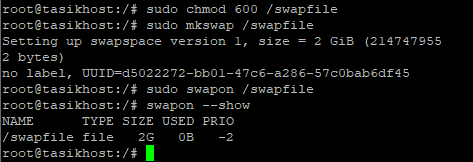
5. Buat Swap Permanen
Agar otomatis aktif saat booting:
sudo nano /etc/fstab
Tambahkan di bagian bawah:
/swapfile none swap sw 0 0
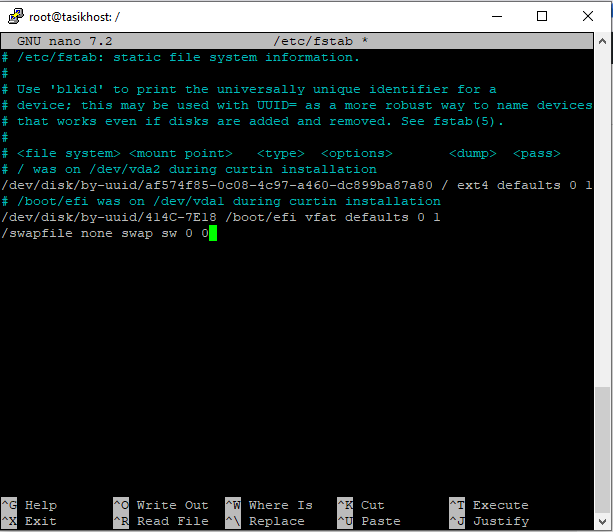
ketik CTRL+X lalu ketik Y dan enter untuk menyimpan pengaturan
Atur Swappiness di Ubuntu
Swappiness menentukan seberapa sering Ubuntu memakai swap. Nilainya 0–100.
0→ hanya gunakan swap saat RAM penuh.60→ default Ubuntu.10→ cocok untuk laptop/desktop agar lebih hemat SSD.
Cek nilai saat ini:
cat /proc/sys/vm/swappiness
Ubah sementara:
sudo sysctl vm.swappiness=10
Buat permanen:
sudo nano /etc/sysctl.conf
Tambahkan:
vm.swappiness=10
Kesimpulan
Dengan menambahkan swap di Ubuntu, sistem jadi lebih stabil dan tidak cepat kehabisan memori. Kamu bisa membuat swap file, mengaktifkannya secara permanen, dan mengatur swappiness agar sesuai kebutuhan.
Dengan langkah di atas, Ubuntu kamu akan lebih responsif, terutama saat multitasking atau menjalankan aplikasi berat. Walau ada beberapa penyedia VPS atau Cloud Server yang otomatis sudah menerapkan swap ram saat kita deploy/buid VPS, contohnya vultr.com